Numbers – Benutzerhandbuch für Mac
- Willkommen
-
- Einführung in Numbers
- Bilder, Diagramme und andere Objekte
- Erstellen einer Tabellenkalkulation
- Öffnen oder Schließen von Tabellenkalkulationen
- Personalisieren von Vorlagen
- Verwenden von Arbeitsblättern
- Widerrufen oder Wiederholen von Änderungen
- Sichern deiner Tabellenkalkulation
- Tabellenkalkulation suchen
- Löschen einer Tabellenkalkulation
- Drucken einer Tabellenkalkulation
- Blatthintergrund ändern
- Touch Bar für Numbers
-
- Ändern der Objekttransparenz
- Füllen von Formen und Textfeldern mit einer Farbe oder einem Bild
- Hinzufügen eines Rahmens um ein Objekt oder Arbeitsblatt
- Hinzufügen eines Untertitels oder Titels
- Hinzufügen einer Spiegelung oder eines Schattens
- Verwenden von Objektstilen
- Vergrößern, Verkleinern, Drehen und Spiegeln von Objekten
-
- Senden einer Tabellenkalkulation
- Einführung in die Zusammenarbeit
- Einladen anderer Personen zur Zusammenarbeit
- Zusammenarbeit an einer geteilten Tabellenkalkulation
- Ansehen der neuesten Aktivität in einer geteilten Tabellenkalkulation
- Ändern der Einstellungen einer geteilten Tabellenkalkulation
- Beenden der Freigabe einer Tabellenkalkulation
- Geteilte Ordner und Zusammenarbeit
- Verwenden von Box für die Zusammenarbeit
-
- Verwenden von iCloud mit Numbers
- Importieren einer Excel- oder einer Textdatei
- Exportieren als Excel-Datei oder in ein anderes Dateiformat
- Reduzieren der Dateigröße einer Tabellenkalkulation
- Sichern einer großen Tabellenkalkulation als Paketdatei
- Wiederherstellen einer früheren Version einer Tabellenkalkulation
- Bewegen einer Tabellenkalkulation
- Schützen einer Tabellenkalkulation
- Schützen einer Tabellenkalkulation mit einem Passwort
- Erstellen und Verwalten von eigenen Vorlagen
- Copyright

Anpassen der Symbolleiste in Numbers auf dem Mac
Über die Symbolleiste oben im Fenster hast du schnell Zugriff auf die Steuerelemente, die du benötigst. Wenn du herausgefunden hast, welche Steuerelemente du am häufigsten benutzt, kannst du Tasten in der Symbolleiste hinzufügen, entfernen oder neu anordnen, um sie deinem Arbeitsstil anzupassen.
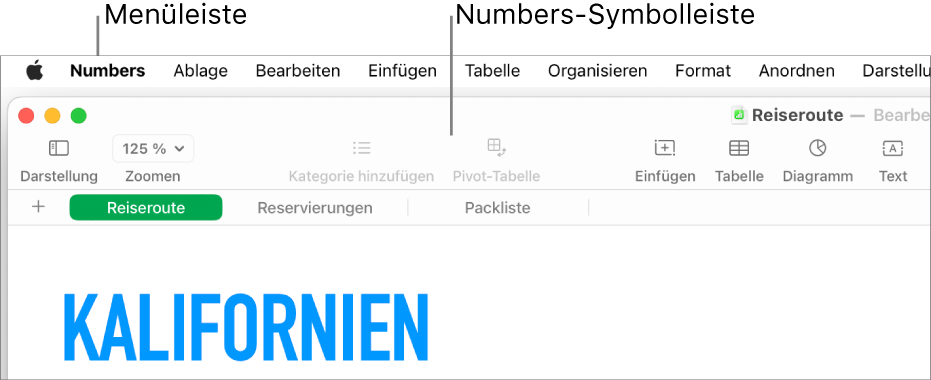
Symbolleiste ein- oder ausblenden
Wähle „Darstellung“ > „Symbolleiste ausblenden“ bzw. „Darstellung“ > „Symbolleiste einblenden“ (das Menü „Darstellung“ befindet sich oben auf dem Bildschirm).
Tasten zur Symbolleiste hinzufügen, entfernen oder neu anordnen
Wähle „Darstellung“ > „Symbolleiste anpassen“ (das Menü „Darstellung“ befindet sich oben auf dem Bildschirm, nicht in der Symbolleiste).
Führe beliebige der folgenden Schritte aus:
Objekte zur Symbolleiste hinzufügen oder daraus entfernen: Ziehe ein Objekt in die Symbolleiste, um es hinzuzufügen. Ziehe ein Objekt aus der Symbolleiste, um es zu entfernen.
Objekte in der Symbolleiste neu anordnen: Ziehe die Objekte an die gewünschte Position. Die Tasten „Format“ und „Organisieren“ können nicht getrennt, sondern nur zusammen bewegt werden.
Symbolleiste zurücksetzen: Wenn in der Symbolleiste wieder die Standardobjekte angezeigt werden sollen, ziehe den Standardsatz mit Tasten unten im Fenster in die Symbolleiste.
Symbolnamen ausblenden: Wähle „Nur Symbol“ aus dem Einblendmenü unten im Fenster. Standardmäßig werden die Symbole mit ihren Namen angezeigt.
Klicke auf „Fertig“.